Правилната настройка на вашия монитор или монитори е ключова част от извличането на максимума от Microsoft Windows 10. В тази статия ще разгледаме основните опции на дисплея и къде можете да ги намерите.
Опциите на дисплея могат да бъдат намерени в приложението Настройки, като щракнете върху „Система“. Настройките на дисплея са първите опции в системните настройки.
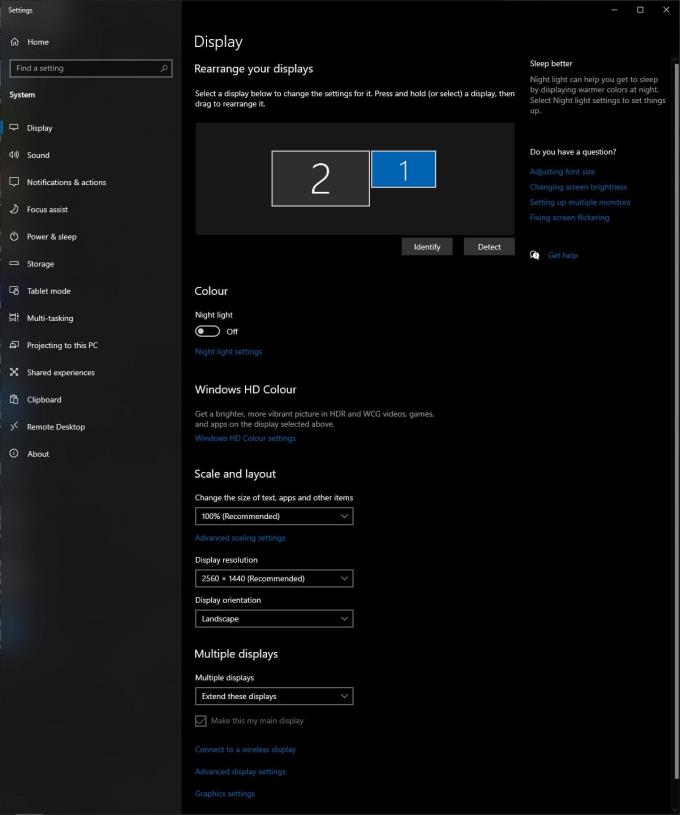
Страницата с настройки на дисплея
Основни опции за дисплея
| # |
Опция |
Описание |
| 1 |
Мащабиране |
Позволява ви да увеличите размера на потребителския интерфейс, особено полезно за монитори с висока разделителна способност. |
| 2 |
Разделителна способност |
Настоявайте на най-високата възможна стойност за вашия монитор, за да покажете най-много подробности. |
| 3 |
Ориентация на дисплея |
Настройте ориентацията, за да съответства на физическата позиция на монитора (пейзаж или портрет). |
| 4 |
Преустановяване на дисплеите |
Позволява настройка на това как са разположени монитори.
|
Допълнителни опции
Ако разполагате с няколко монитора, важна опция е „Множество дисплея“. Можете да настроите дисплеите да се дублират или да разширите работната площ:
- Дублиране на дисплея - същото изображение на двата монитора.
- Разширяване на дисплея - пускане на мишката от един монитор на друг.
- Активиране само на един монитор - за минимизиране на разсеянието.
Настройките за „Нощно осветление“ също са важни. Тази функция прилага филтър за синя светлина, който е по-добър за очите и намалява негативното влияние върху съня.
Накрая, „Windows HD Colour“ предлага поддръжка за висок динамичен обхват (HDR) в приложения. Тази функция подобрява визуалните изживявания с по-дълбоки черни и по-ярки цветове, но не всички монитори я поддържат.
Заключение
Настройките на дисплея в Windows 10 предлагат много полезни опции, които ви позволяват да извлечете максимума от вашия монитор. Правилното оформление и конфигуриране на вашите дисплеи може да подобри вашето изживяване при работа или игра.

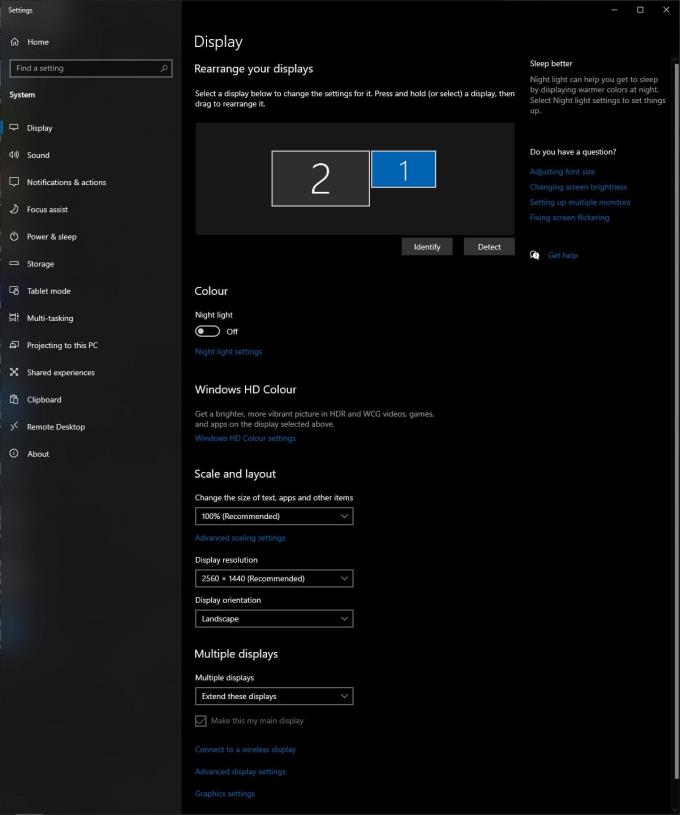


























Тихомир -
И аз срещнах трудности с яркостта, но след като следвах инструкциите, всичко се оправи.
Росен -
Аз съм дизайнер и тежките настройки на дисплея наистина са важни за работата ми
Калоян -
Важен пост! Оптимизацията на настройките на дисплея е критична за доброто представяне на компютъра
Петя -
Може ли някой да ми даде съвет как да настроя дисплея за игри? Не знам откъде да започна
Илиян -
Еха, не знаех, че мога да правя толкова много неща с дисплея си! Страхотно!
Мария -
Това е толкова полезно! Имам проблем с шрифта и сега знам как да го променя!
Мики -
Иска ми се да можех да променя цветовете на дисплея, както в Photoshop.
Лора -
Честно казано, наистина не знаех как да се справя, а сега всичко е ясно
Станислав -
Искам да добавя, че настройките на дисплея могат да подобрят значително зрителния комфорт
Петя123 -
И аз имам проблем с яркостта на екрана. Някой може ли да помогне?
Тодор -
Малко не знам как да направя настройките на дисплея, но целия пост ми беше много полезен.
Людмила -
Много полезно! Сега разбирам как да променя настройките на цвета, благодаря
Линда -
Някой може ли да ми каже как да променя резолюцията на екрана
Валентина -
Сигурно е полезно да се знаят какви са настройките на дисплея, особено за дистанционната работа
Мартин -
Супер полезно ръководство! Оптимизирах дисплея си и сега работи много по-добре.
Георги -
Благодаря за информацията! Наистина ми помогна в работата
Силвия -
Страшно много ми харесва как всичко е описано ясно и с примери! Благодаря
Иван -
Страхотен пост! Открих нови настройки на дисплея, които не бях знаел, че съществуват
Светлин -
Ведьма беше много полезна информация, благодаря за споделянето на съвети
Николай -
Крайно време беше да се занимая с настройките на дисплея. Благодаря за насоките
Наталия -
Имам и проблем с изображението на екрана, моля помощ? Какво да направя?
Яна -
Наистина страхотно ръководство, благодаря! Резолюцията ми е перфектно настроена сега
Венета -
Ужасно полезна статия! Вече знам как да оптимизирам работното си място